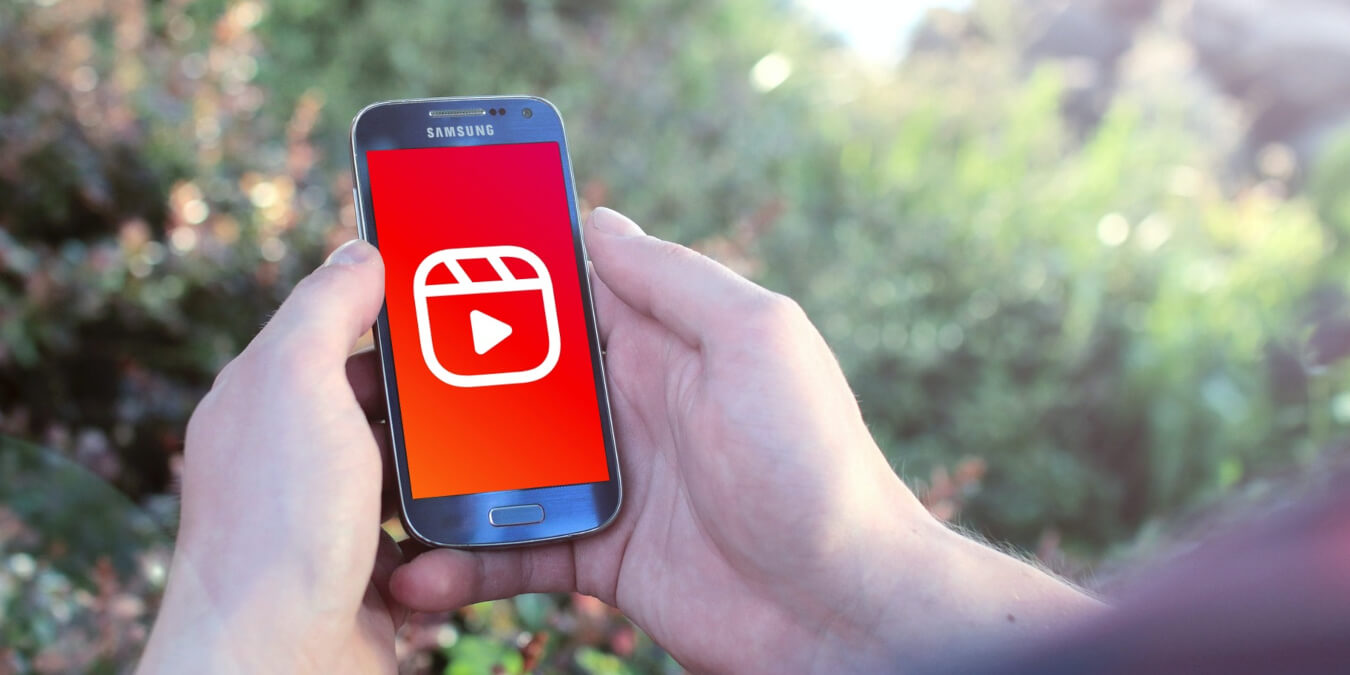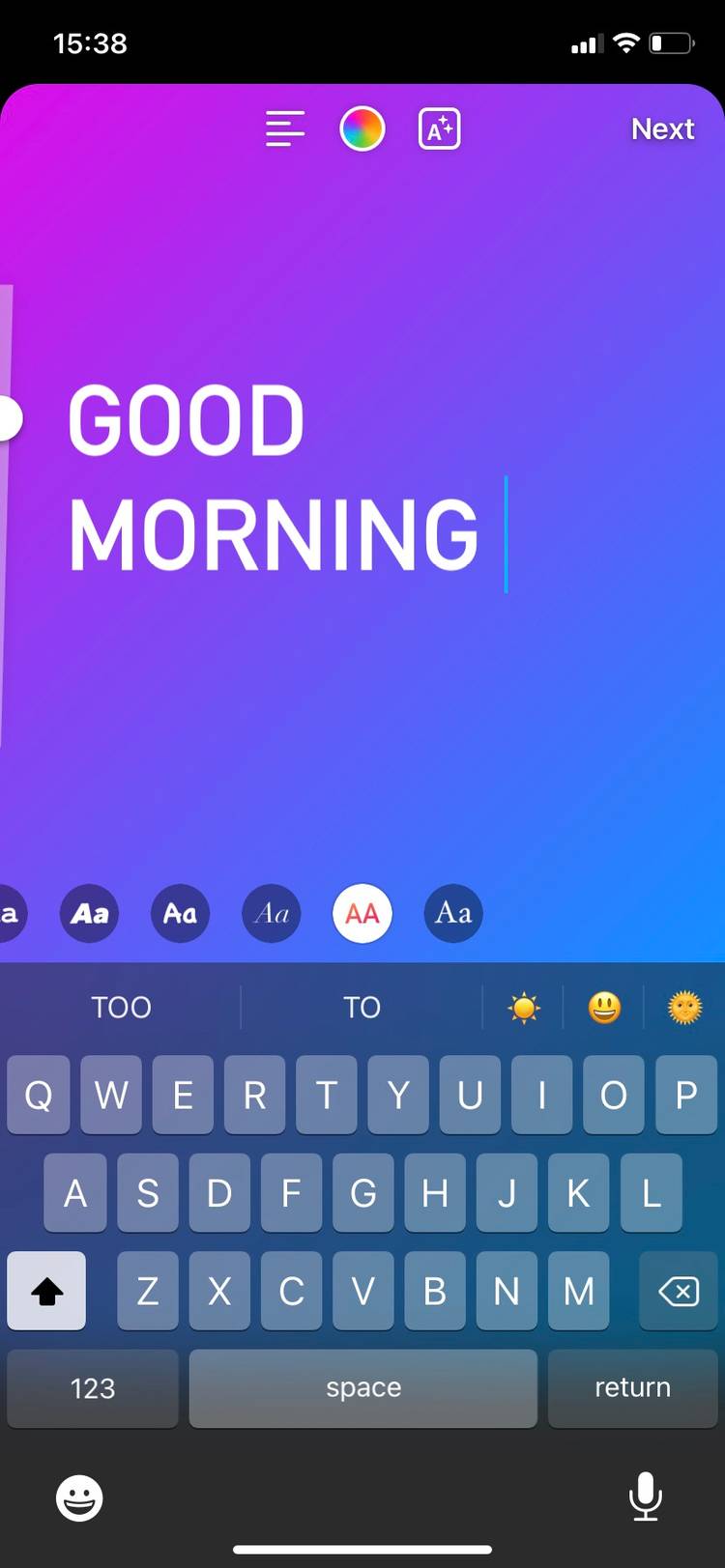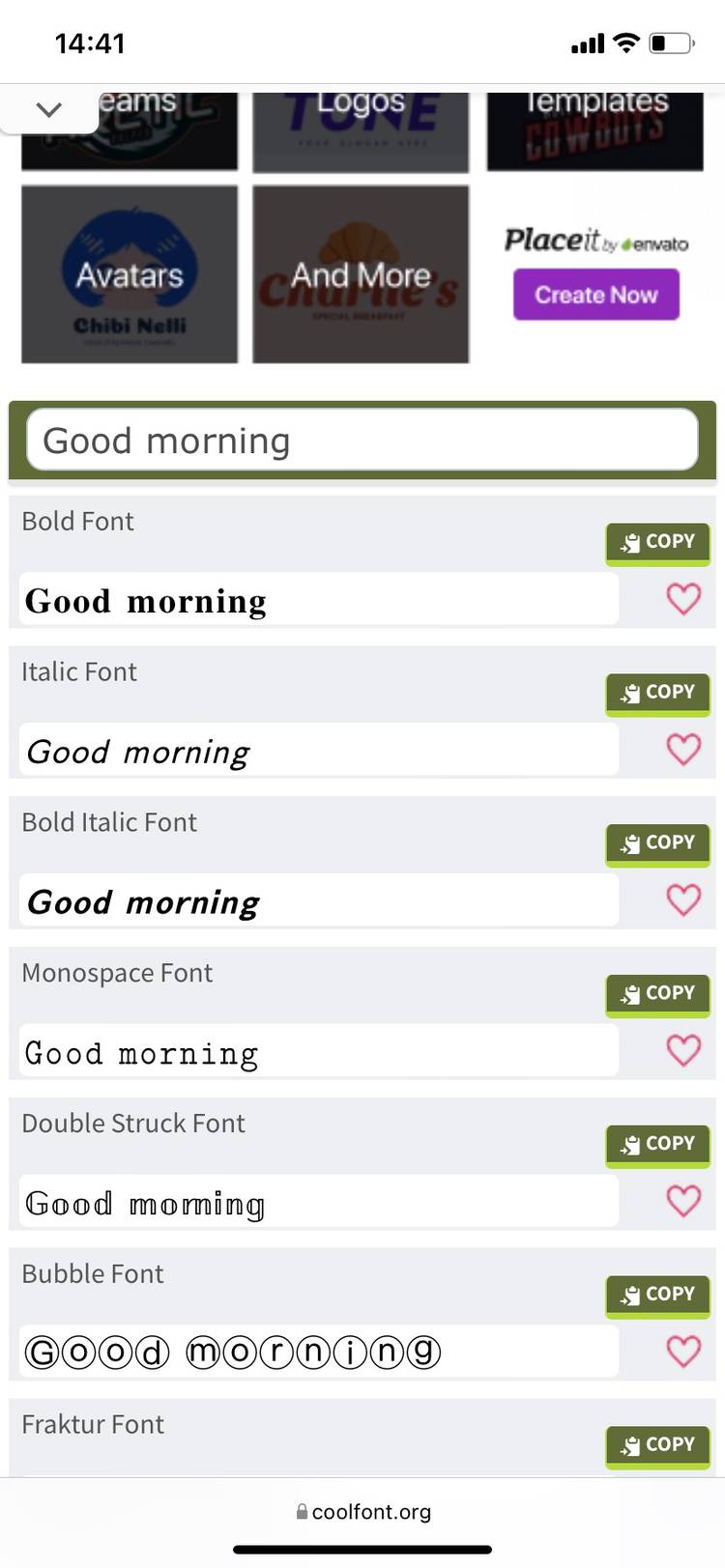Изучите, как применять собственные шрифты там, где Instagram их поддерживает, и даже там, где не поддерживает.
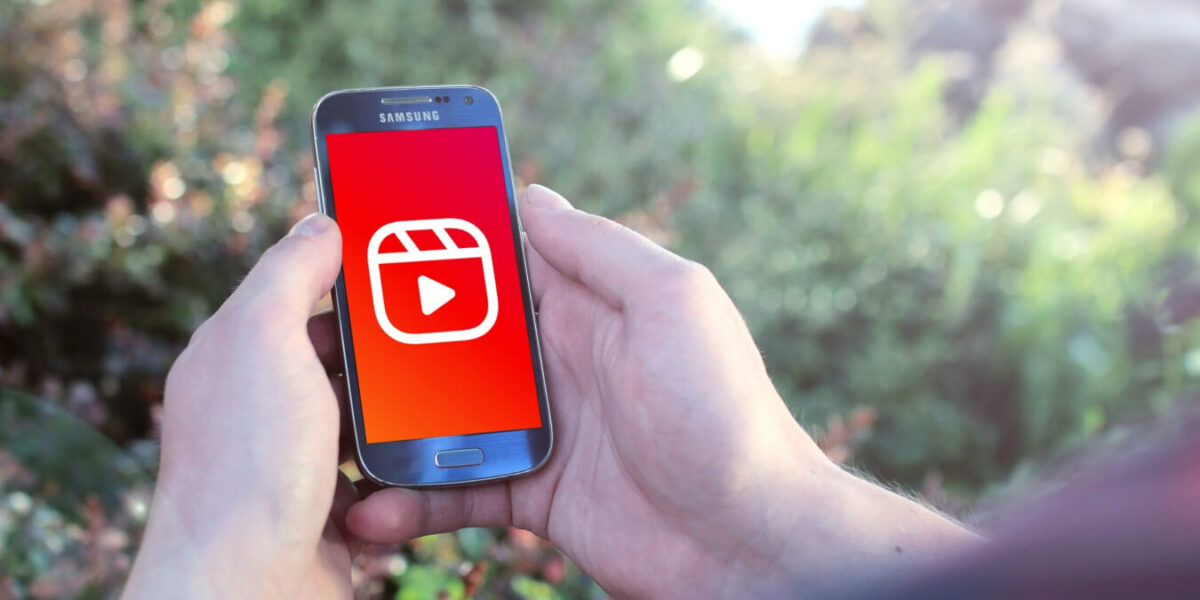
Instagram имеет довольно ограниченные возможности в отношении шрифтов. Например, нет официальной настройки, позволяющей изменить шрифт биографии или даже шрифт комментариев в Instagram. Но это не значит, что вы не можете изменить шрифт вообще.
В этой статье мы покажем вам различные способы изменения шрифтов в ваших Instagram Stories, био, комментариях и даже подписях.
Как изменить шрифты в ваших Instagram Stories
Одна из самых простых вещей, которые можно настроить в Instagram, — это официальные шрифты в ваших текстовых Stories. На момент написания статьи в общей сложности существует девять шрифтов.
Как получить новые шрифты на Instagram
Как упоминалось выше, по умолчанию вы получаете доступ только к девяти шрифтам. Однако благодаря предприимчивым людям в Интернете вы можете использовать шрифты, которые Instagram официально не поддерживает. Это можно сделать с помощью сайтов-генераторов шрифтов Instagram. Хорошие примеры — Cool Fonts, IGFonts.io, and FontsForInstagram.com.
Использовать такие сайты очень просто. Просто напишите и скопируйте текст, и он сохранит стиль шрифта, когда вы вставите его в Instagram. Этот метод дает доступ к более чем 100 шрифтам.
Читайте далее пошаговую инструкцию по использованию сайтов-генераторов шрифтов для изменения шрифтов текста в Instagram.
Как изменить шрифты Instagram с помощью сайтов-генераторов шрифтов
Существует множество сайтов-генераторов шрифтов, но все они работают по одному основному принципу. Вы вводите текст и копируете его туда, куда вам нужно. Расскажу на примере CoolFont.
- Откройте Cool Fonts.
- Введите текст в строку ввода. Это может быть комментарий, подпись или биография, которую вы хотите разместить на Instagram.
- Затем CoolFont отобразит ваш текст в различных стилях шрифта. Прокрутите вниз, чтобы просмотреть другие варианты.
- Найдя понравившийся шрифт, нажмите кнопку Copy. Или вы можете выделить текст вручную, коснувшись его, а затем выбрать Копировать во всплывающем окне как на Android, так и на iOS. Это скопирует ваш текст с новым шрифтом в буфер обмена.
- Откройте Instagram и перейдите в любое место, где можно ввести текст.
- Нажмите и удерживайте панель ввода и выберите Вставить, чтобы ввести предварительно отформатированный текст.
Используя этот метод, вы сможете изменить шрифт биографии в Instagram, а также шрифты в комментариях, историях и даже подписях. Хотя вы можете выбрать любой шрифт на одном из этих сайтов, имейте в виду, что все шрифты не одинаковы.
Некоторые из них великолепны, а некоторые просто заставят ваш текст выглядеть коряво и трудночитаемо. Если вам не нравится то, что есть, на сайте IGFonts.io вы можете создать свой собственный шрифт.
Спасибо, что читаете! На данный момент большинство моих заметок, статей и подборок выходит в telegram канале «Левашов». Обязательно подписывайтесь, чтобы не пропустить новости мира ИТ, полезные инструкции и нужные сервисы.
Респект за пост! Спасибо за работу!
Хотите больше постов в блоге? Подборок софта и сервисов, а также обзоры на гаджеты? Сейчас, чтобы писать регулярно и радовать вас большими обзорами, мне требуется помощь. Чтобы поддерживать сайт на регулярной основе, вы можете оформить подписку на российском сервисе Boosty. Или воспользоваться ЮMoney (бывшие Яндекс Деньги) для разовой поддержки:
Заранее спасибо! Все собранные средства будут пущены на развитие сайта. Поддержка проекта является подарком владельцу сайта.